Exportar soluções
Pode exportar manualmente soluções utilizando os passos neste artigo. Recomendamos que crie uma solução não gerida para exportar as suas personalizações e, em seguida, exporte as suas personalizações periodicamente para que tenha uma cópia de segurança caso aconteça alguma coisa. Não é possível exportar soluções geridas ou a Solução Predefinida.
Nota
Para implementar uma gestão saudável do ciclo de vida da aplicação (ALM) na sua organização, considere utilizar um sistema de controlo de fontes para armazenar e colaborar nas suas soluções, e automatizar o processo de exportação de soluções. Mais informações: Fundamentos do ALM no guia do ALM do Power Platform.
Exportar do Power Apps
Inicie sessão no Power Apps e selecione Soluções no painel de navegação esquerdo. Se o item não estiver no painel lateral, selecione ...Mais e, em seguida, selecione o item pretendido.
Na lista de soluções, selecione a solução não gerida que pretende exportar e, em seguida, selecione Exportar. Repare que não é possível exportar soluções geridas.
É apresentado o painel Antes da exportar à direita. Selecione uma das seguintes opções e, em seguida, selecione Seguinte:
- Publique todas as alterações. Note que, ao exportar uma solução não gerida, só os componentes publicados são exportados. Recomendamos que selecione Publicar todas as alterações para garantir que todos os componentes estão incluídos na solução exportada.
É apresentado o painel Exportar esta solução à direita. Introduza ou selecione uma das seguintes opções e, em seguida, selecione Exportar:
- Número de versão: o Power Apps incrementa automaticamente a versão da solução ao apresentar a versão atual. Pode aceitar a versão predefinida ou introduzir a sua própria.
- Exportar como: Selecione o tipo de pacote, como Gerido ou Não gerido. Mais informações: Soluções geridas e não geridas
- Executar verificador de soluções ao exportar. Execute o verificador de soluções contra a solução para detetar problemas de desempenho e estabilidade.
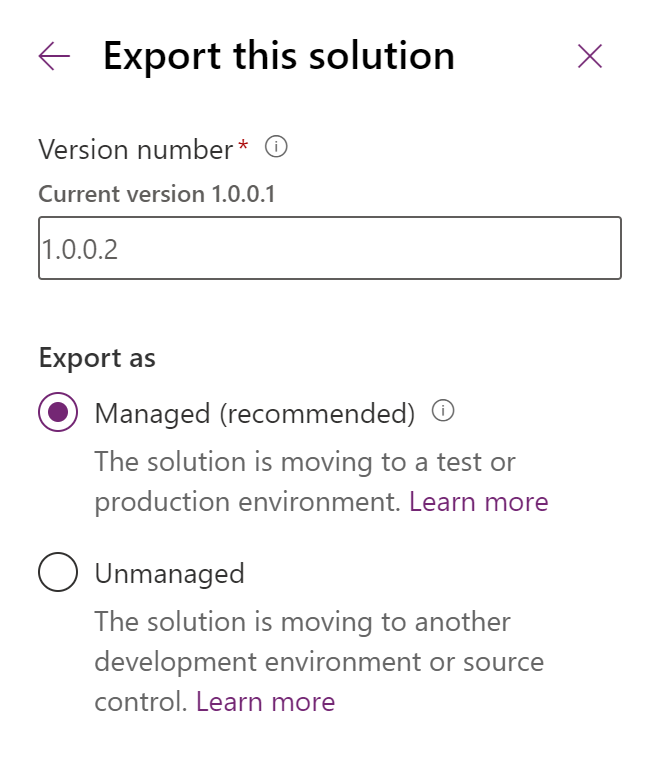
A exportação pode demorar vários minutos para ser concluída. Quando terminar, o ficheiro. zip de exportação está disponível na pasta de transferências especificada pelo seu browser.
Exportar utilizando a experiência clássica
Inicie sessão no Power Apps e selecione Soluções no painel de navegação esquerdo. Se o item não estiver no painel lateral, selecione ...Mais e, em seguida, selecione o item pretendido.
Selecione Mudar para clássico.
Na lista, selecione a solução que pretende exportar e selecione Exportar.
No passo de Publicar personalizações será lembrado de que só são exportadas as publicações publicadas e terá a opção Publicar todas as personalizações antes de selecionar Seguinte.
Se a solução contém quaisquer componentes necessários que estão em falta, verá o passo de Componentes necessários em falta. Ignore este aviso apenas se tenciona importar a solução como solução não gerida de volta para o ambiente original. Caso contrário, siga as instruções na caixa de diálogo para cancelar a exportação, e adicione os componentes necessários.
No passo de Exportar definições de sistema (avançadas), pode escolher determinadas definições de sistema a incluir na solução. Se a solução depende de alguns dos grupos de definições de sistema, selecione-os e selecione Seguinte.
Consulte Opções de definições para exportar soluções abaixo para obter detalhes sobre as definições que serão incluídas em cada opção.
No passo de Tipo de pacote, tem de escolher se pretende exportar a solução como solução Não gerida ou Gerida.
O passo seguinte permite-lhe escolher uma solução de destino para uma versão específica. Esta opção é normalmente utilizada por ISVs que poderão pretender exportar uma solução que é compatível com a uma versão anterior. A menos que pretenda importar esta solução para um ambiente que não está a ser atualizado para a mesma versão da versão do ambiente que está a utilizar, aceite a opção.
Selecione Exportar para transferir o ficheiro da solução.
O comportamento exato de carregar varia entre browsers.
Opções de definições para exportar soluções
Se exportar a solução do Power Apps, ignore esta secção. A tabela seguinte mostra as opções disponíveis quando exporta uma solução da experiência clássica.
| Grupo | Definição | Descrição |
|---|---|---|
| Numeração automática | Prefixo de Campanha | Prefixo utilizado para numeração de campanhas. |
| Prefixo de Incidente | Prefixo a utilizar para todos os incidentes na aplicação. | |
| Prefixo de Contrato | Prefixo a utilizar para todos os contratos na aplicação. | |
| Prefixo de Fatura | Prefixo a utilizar para todos os números de fatura na aplicação. | |
| Prefixo de Artigo | Prefixo a utilizar para todos os artigos na aplicação. | |
| Prefixo de Encomenda | Prefixo a utilizar para todas as encomendas na aplicação. | |
| Comprimento de Cadeia Exclusiva | Número de carateres acrescentados a números de fatura, proposta e encomenda. | |
| Calendário | Tipo de Calendário | Tipo de calendário do sistema. Definir para Gregoriano EUA por predefinição |
| Código de Formato de Data | Informações sobre como os dados são apresentados no Microsoft Dataverse | |
| Separador de Data | Caráter utilizado para separar o dia, o mês e o ano em datas na aplicação. | |
| Duração Máxima do Compromisso | Número máximo de dias que um compromisso pode durar. | |
| Mostrar Número da Semana | Informação que especifica se o número da semana deve ser apresentado nos ecrãs de calendário na aplicação. | |
| Código de Formato de Hora | Informação que especifica como a hora é apresentada na aplicação. | |
| Código de Dia de Início da Semana | Primeiro dia da semana na aplicação. | |
| Personalização | É Modo de Aplicação Ativado | Indica se o carregamento da aplicação numa janela do browser que não tenha barras de endereço, ferramentas e menus está ativado. |
| Monitorização de Correio Eletrónico | Permitir Envio de Correio Eletrónico Para Endereços Não Resolvidos | Indica se os utilizadores podem enviar correio eletrónico para entidades não resolvidas (as partes têm de ter um endereço de correio eletrónico). |
| Ignorar Correio Eletrónico Interno | Indica se o e-mail a receber enviado por filas ou utilizadores da aplicação deve ser monitorizado. | |
| Número Máximo de Monitorizações | Número máximo de monitorizações antes de ser efetuada reciclagem. | |
| Compor Frame Segura Para Correio Eletrónico | Sinalizador para analisar o corpo do correio eletrónico em webform numa IFRAME com o atributo security='restricted' definido. Trata-se de segurança adicional mas pode causar um pedido. | |
| Prefixo de Monitorização | Lista do histórico de prefixos de token de monitorização. | |
| Base de Token de Monitorização | Número base utilizado para fornecer identificadores de token de monitorização separados para utilizadores que pertencem a implementações diferentes. | |
| Dígitos de Token de Monitorização | Número de dígitos utilizados para representar um identificador de token de monitorização. | |
| Geral | Bloquear Anexos | Impedir o carregamento ou a transferência de determinados tipos de anexos que sejam considerados perigosos. |
| Código de Formato Monetário | Informação sobre o modo como os símbolos de moeda são colocados na aplicação. | |
| Símbolo de Moeda | Símbolo de Moeda | |
| Ordem de Apresentação de Nome Completo | Ordem pela qual os nomes devem ser apresentados na aplicação. | |
| Presença Ativada | Informação sobre se a presença de MI está ativada. | |
| Formato Negativo | Informações que especificam o modo como os números negativos são apresentados na aplicação. | |
| Formato de Número | Especifica como os números são apresentados na aplicação. | |
| Precisão Decimal da Definição de Preços | Número de casas decimais que podem ser utilizadas para preços. | |
| Partilhar Com Proprietário Anterior na Atribuição | Informações que especificam se deve partilhar com o proprietário anterior na atribuição. | |
| Marketing | Permitir Criação Automática de Resposta | Indica se é permitida a criação automática de resposta |
| Permitir Anulação Automática da Subscrição | Indica se é permitida a anulação automática da subscrição. | |
| Permitir Confirmação Automática de Anulação da Subscrição | Indica se é permitido enviar uma mensagem de correio eletrónico de confirmação de anulação da subscrição automática. | |
| Permitir Execução de Correio Eletrónico de Marketing | Indica se é permitida a execução de correio eletrónico de marketing. | |
| Sincronização com o Outlook | Permitir Sincronização do Livro de Endereços | Indica se a sincronização do livro de endereços em segundo plano no Microsoft Office Outlook é permitida. |
| Permitir Sincronização Agendada Offline | Indica se a sincronização offline em segundo plano no Outlook é permitida. | |
| Permitir Sincronização Agendada | Indica se são permitidas sincronizações agendadas com o Outlook. | |
| Frequência de Consulta de Envio de Correio Eletrónico | Frequência de consulta normal utilizada para o envio de e-mail no Outlook. | |
| Frequência Mínima de Sincronização de Endereços | Frequência de consulta normal utilizada para a sincronização do livro de endereços no Outlook. | |
| Frequência Mínima de Sincronização Offline | Frequência de consulta normal utilizada para a sincronização offline em segundo plano no Outlook. | |
| Frequência Mínima de Sincronização | Tempo mínimo permitido entre sincronizações do Outlook agendadas. | |
| Ciclos Máximos de Sinalização Automática | Número máximo de ciclos de consulta agressiva executados para sinalização automática de correio eletrónico quando é recebida uma nova mensagem de correio eletrónico. | |
| Intervalo de Sinalização Automática | Frequência normal de consulta utilizada para sinalização automática de e-mail no Outlook. | |
| Config do ISV | Configuração do aspeto do calendário de serviços | Pode definir estilos visuais para o calendário de serviços. |
Mais informações: Configuração do Aspeto do Calendário de Serviços
Consulte também
Importar soluções
Atualizar soluções
Para programadores: Criar, exportar ou importar uma solução não gerida
Nota
Pode indicar-nos as suas preferências no que se refere ao idioma da documentação? Responda a um breve inquérito. (tenha em atenção que o inquérito está em inglês)
O inquérito irá demorar cerca de sete minutos. Não são recolhidos dados pessoais (declaração de privacidade).
Comentários
Brevemente: Ao longo de 2024, vamos descontinuar progressivamente o GitHub Issues como mecanismo de feedback para conteúdos e substituí-lo por um novo sistema de feedback. Para obter mais informações, veja: https://aka.ms/ContentUserFeedback.
Submeter e ver comentários